मॅकवर ग्रुप फेसटाइम वापरा
ग्रुप फेसटाइम 32 लोकांपर्यंत व्हिडिओ किंवा ऑडिओ कॉल करणे सोपे करते.


लोकांच्या गटासह फेसटाइम कॉल करण्यासाठी, तुमच्याकडे अद्ययावत आवृत्तीसह Mac असणे आवश्यक आहे macOS Mojave किंवा नंतर, ब्रॉडबँड इंटरनेट कनेक्शन आणि अंगभूत किंवा कनेक्ट केलेला मायक्रोफोन किंवा कॅमेरा. किंवा तुमचा iPhone, iPad किंवा iPod touch वापरा.
फक्त एका व्यक्तीला कॉल करण्यासाठी, स्टेप्स फॉलो करा तुमच्या Mac वर FaceTime वापरा.
ग्रुप फेसटाइम कॉल सुरू करा
तुम्ही ज्या लोकांना कॉल करत आहात त्यांना FaceTime अॅप उघडण्याची गरज नाही, परंतु त्यांच्या Mac, iPhone, iPad किंवा iPod touch वर कॉल प्राप्त करण्यासाठी, त्यांना त्या डिव्हाइसवर FaceTime मध्ये साइन इन करणे आवश्यक आहे. त्यानंतर तुम्ही त्यांना कोणताही वापरून कॉल करू शकता फोन नंबर किंवा ईमेल पत्ता त्यांनी FaceTime साठी सेट केला आहे.
फेसटाइम अॅपवरून कॉल सुरू करा
- फेसटाइम अॅप उघडा आणि तुम्हाला सहभागी व्हायचे असलेल्या प्रत्येक व्यक्तीचा ईमेल पत्ता किंवा फोन नंबर प्रविष्ट करा. ती व्यक्ती तुमच्या संपर्क अॅपमध्ये असल्यास, तुम्ही फक्त त्यांचे नाव टाकू शकता. 32 पर्यंत लोक प्रविष्ट करा.
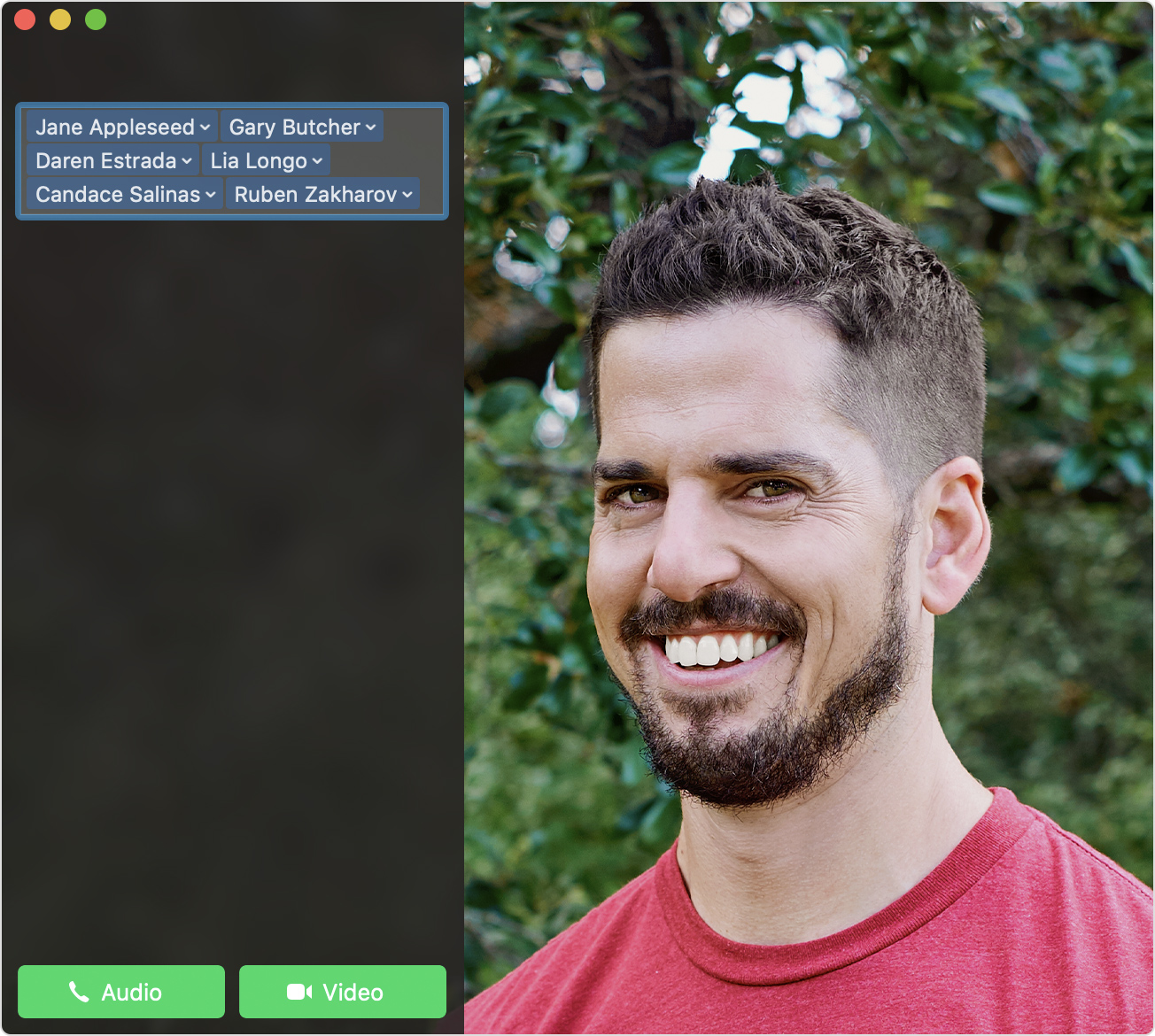
- कॉल करण्यापूर्वी संभाषण सेट करण्यासाठी ऑडिओ किंवा व्हिडिओ बटणावर क्लिक करा.
- साइडबार तुम्हाला कॉल करणार असलेल्या प्रत्येकाला दाखवतो. येथून तुम्ही मेसेज बटणावर क्लिक करू शकता
 ग्रुपला मजकूर संदेश पाठवण्यासाठी—कॉल करण्यापूर्वी किंवा दरम्यान.
ग्रुपला मजकूर संदेश पाठवण्यासाठी—कॉल करण्यापूर्वी किंवा दरम्यान.
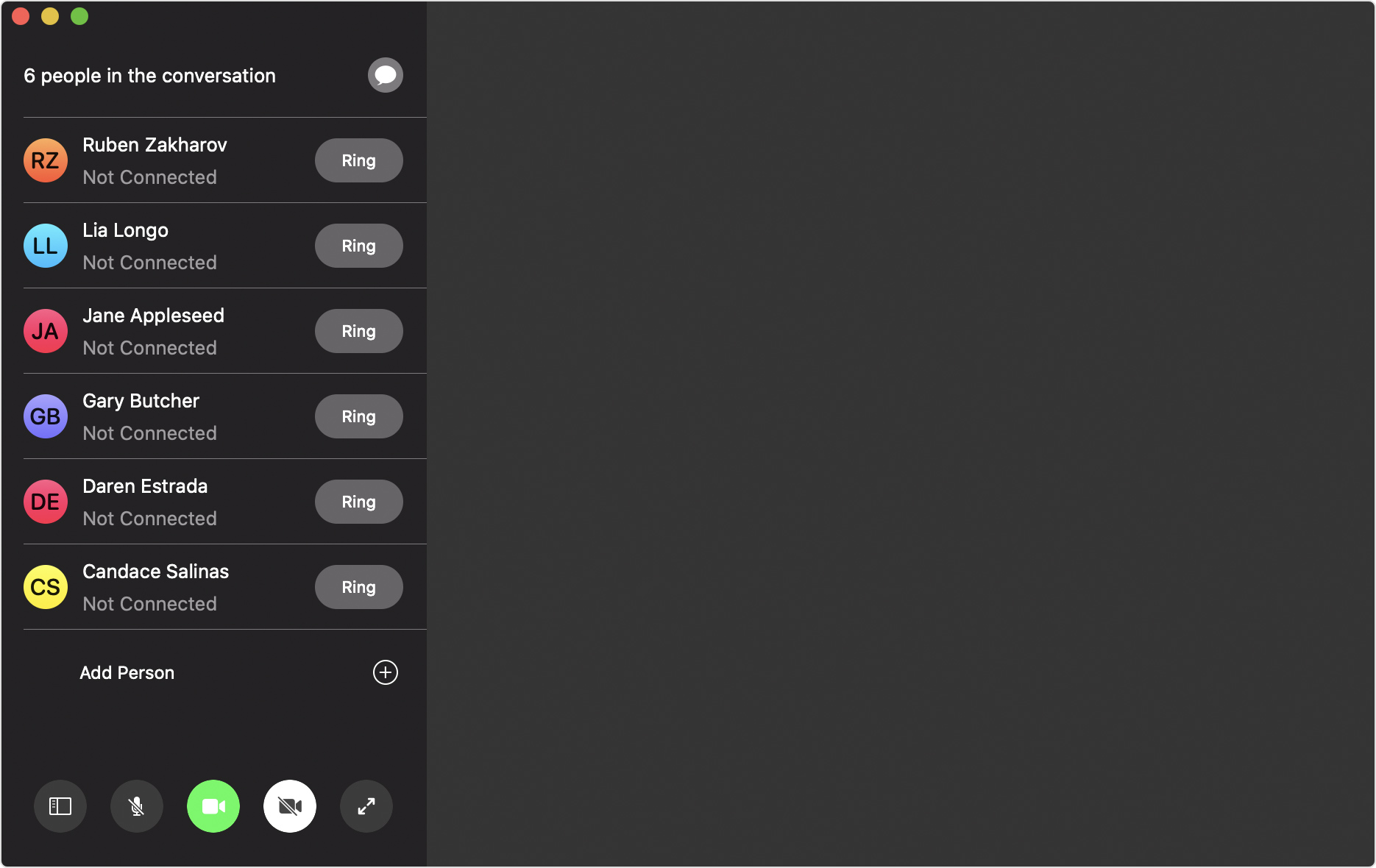
- जेव्हा तुम्ही कॉल सुरू करण्यास तयार असाल, तेव्हा फेसटाइम बटणावर क्लिक करा
 प्रत्येकाच्या डिव्हाइसवर रिंग वाजवणे आणि त्यांना पाठवणे कॉलमध्ये सामील होण्यासाठी सूचना.
प्रत्येकाच्या डिव्हाइसवर रिंग वाजवणे आणि त्यांना पाठवणे कॉलमध्ये सामील होण्यासाठी सूचना.
कॉल सुरू झाल्यानंतर रिंग बटणे उपयुक्त आहेत. तुमच्याकडे असलेल्या एखाद्याला रिंग करण्यासाठी त्यांचा वापर करा कॉलमध्ये जोडले.
- कॉल दरम्यान व्हिडिओ टाइल कसे कार्य करतात ते येथे आहे:
- तुमच्या Mac मॉडेलवर अवलंबून, FaceTime एकाच वेळी 4 किंवा 9 थेट व्हिडिओ टाइल दाखवते. हे सर्वात सक्रिय स्पीकर आहेत. इतर सहभागी तळाशी एका ओळीत दिसतात.
- जेव्हा एखादी व्यक्ती बोलते तेव्हा त्यांची टाइल आपोआप आकारात वाढते. पासून सुरुवात केली macOS Catalina 10.15.5, तुम्ही टाइलला आकार बदलण्यापासून रोखू शकता: FaceTime > Preferences निवडा, नंतर Speaking ची निवड रद्द करा.
- ती व्यक्ती जोपर्यंत कॉलमध्ये सामील होत नाही किंवा नाकारत नाही तोपर्यंत एक टाइल "प्रतीक्षा" दर्शवते आणि ती उद्गार चिन्ह दर्शवते
 जेव्हा त्या व्यक्तीचा व्हिडिओ दाखवण्यासाठी इंटरनेट कनेक्शन पुरेसे वेगवान नसते.
जेव्हा त्या व्यक्तीचा व्हिडिओ दाखवण्यासाठी इंटरनेट कनेक्शन पुरेसे वेगवान नसते. - त्या व्यक्तीचे नाव दर्शविण्यासाठी टाइलवर क्लिक करा आणि टाइल मोठी करण्यासाठी बटणावर क्लिक करा
 .
. - टाइल मोठी करण्यासाठी त्यावर डबल-क्लिक करा आणि बटण दर्शवा थेट फोटो घ्या
 त्या व्यक्तीचे.
त्या व्यक्तीचे.
- कॉल सोडण्यासाठी, कॉल समाप्त करा बटणावर क्लिक करा
 . बाकीचे प्रत्येकजण ते सोडणे निवडेपर्यंत एकमेकांशी बोलणे सुरू ठेवू शकतात.
. बाकीचे प्रत्येकजण ते सोडणे निवडेपर्यंत एकमेकांशी बोलणे सुरू ठेवू शकतात.
संदेश अॅप वरून कॉल सुरू करा
- Messages अॅपमध्ये गट मजकूर संभाषण सुरू करा, किंवा आधीपासून सुरू असलेले संभाषण निवडा.
- वरच्या उजव्या कोपर्यात तपशील क्लिक करा.
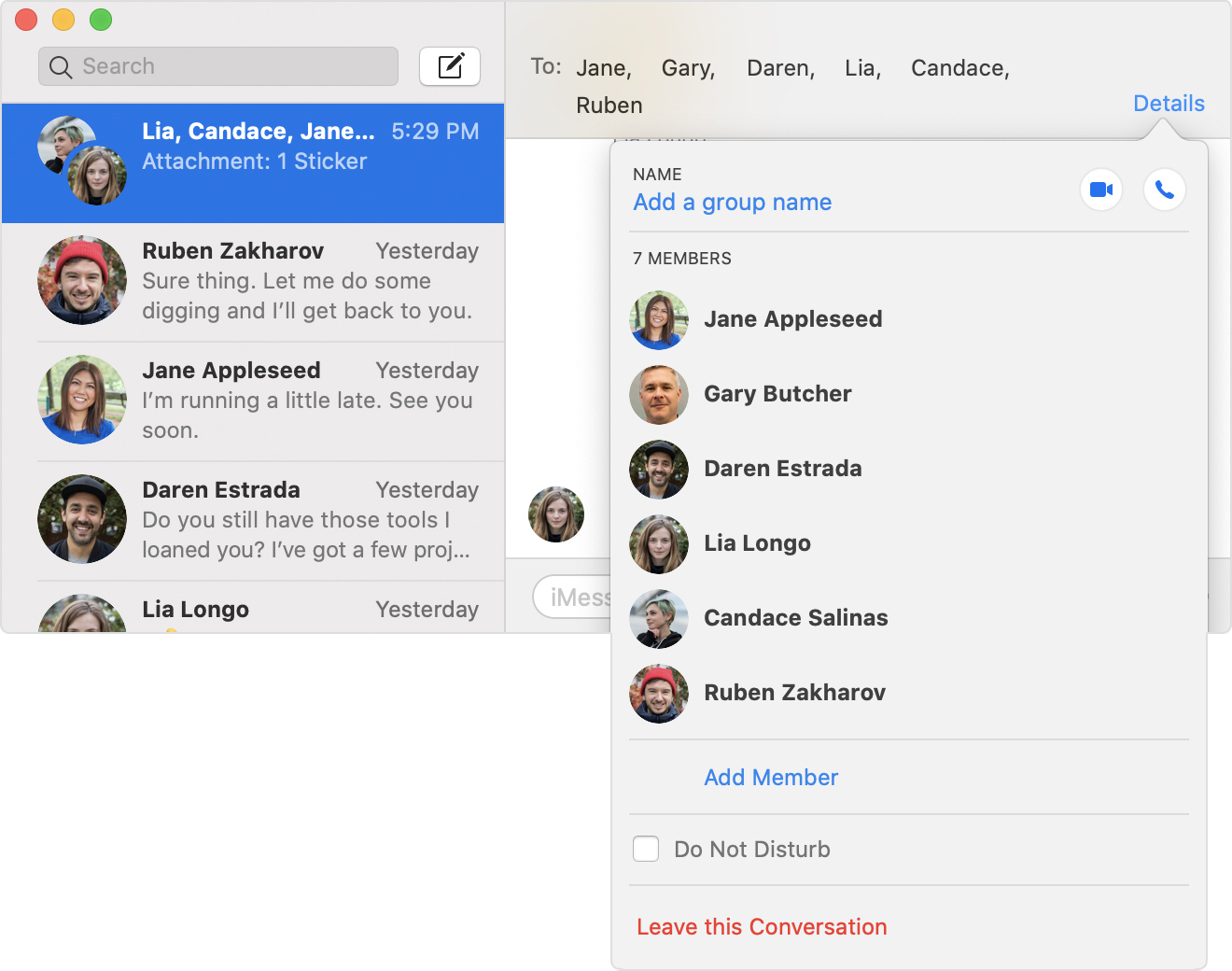
- संभाषणात दुसरी व्यक्ती जोडण्यासाठी, सदस्य जोडा क्लिक करा, नंतर त्यांचे नाव, ईमेल पत्ता किंवा फोन नंबर प्रविष्ट करा.
- व्हिडिओ बटणावर क्लिक करा
 किंवा ऑडिओ बटण
किंवा ऑडिओ बटण  फेसटाइम अॅप उघडण्यासाठी आणि कॉल सुरू करण्यासाठी.
फेसटाइम अॅप उघडण्यासाठी आणि कॉल सुरू करण्यासाठी.
ग्रुप फेसटाइम कॉलमध्ये सामील व्हा
तुमच्या Mac वर दिसणार्या सूचनांमधून, FaceTime अॅप उघडण्यासाठी सामील व्हा वर क्लिक करा. त्यानंतर फेसटाइम बटणावर क्लिक करा ![]() सामील होण्यासाठी अॅपमध्ये.
सामील होण्यासाठी अॅपमध्ये.

तुम्ही आधीच FaceTime अॅपमध्ये असल्यास, FaceTime बटणावर क्लिक करा ![]() साइडबारमधील इनकमिंग कॉलच्या पुढे, नंतर सामील होण्यासाठी पुढील स्क्रीनवर त्यावर पुन्हा क्लिक करा.
साइडबारमधील इनकमिंग कॉलच्या पुढे, नंतर सामील होण्यासाठी पुढील स्क्रीनवर त्यावर पुन्हा क्लिक करा.

तुम्ही देखील करू शकता टच बार वापरा फेसटाइम कॉल स्वीकारणे किंवा नाकारणे.
ग्रुप फेसटाइम कॉलमध्ये व्यक्ती जोडा
कॉलवरील कोणीही कॉलमध्ये अधिक लोकांना जोडू शकतो.
- कॉल चालू असताना, साइडबार बटणावर क्लिक करा
 साइडबार दाखवण्यासाठी.
साइडबार दाखवण्यासाठी. - जोडा बटणावर क्लिक करा
 .
. - व्यक्तीचे नाव, ईमेल पत्ता किंवा फोन नंबर प्रविष्ट करा, नंतर जोडा क्लिक करा.
- कॉलमध्ये सामील होण्यासाठी व्यक्तीच्या नावासमोरील रिंग बटणावर क्लिक करा.
ऑनस्क्रीन नियंत्रणे वापरा
कॉल दरम्यान, ही नियंत्रणे दाखवण्यासाठी तुमचा पॉइंटर फेसटाइम विंडोवर हलवा.

साइडबार
साइडबार लपवा किंवा दाखवा.

ऑडिओ म्यूट करा
तुमचा माइक म्यूट किंवा अनम्यूट करा.

कॉल समाप्त करा
कॉल सोडा.


व्हिडिओ नि:शब्द करा
तुमच्या कॅमेऱ्यातील व्हिडिओ बंद किंवा चालू करा.

पूर्ण स्क्रीन
पूर्ण-स्क्रीन फेसटाइम विंडो किंवा मोठ्या टाइलवर किंवा त्यावर स्विच करा.

कॅमेरा शटर
थेट फोटो घ्या दुसऱ्या व्यक्तीचे.

अधिक जाणून घ्या
- Mac वर FaceTime कॉल प्राप्त करणे थांबवण्यासाठी, FaceTime उघडा, नंतर FaceTime > FaceTime बंद करा निवडा.
- कसे ते जाणून घ्या FaceTime मध्ये तुमचा कॉल इतिहास हटवा.
- असल्यास काय करावे ते शिका FaceTime काम करत नाही, तुमचे अंगभूत कॅमेरा काम करत नाही, किंवा तुम्ही FaceTime मध्ये साइन इन करू शकत नाही.
फेसटाइम सर्व देशांमध्ये किंवा प्रदेशांमध्ये उपलब्ध नाही.


